MFC-J497DW
Veelgestelde vragen en probleemoplossing |
Druk automatisch af als folder (Windows)
Gebruik deze optie om een document in een folderopmaak af te drukken met tweezijdig afdrukken. Het document wordt in de juiste paginanummering geordend en u kunt de afgedrukte pagina's in het midden vouwen zonder de volgorde van de gedrukte pagina's te wijzigen.
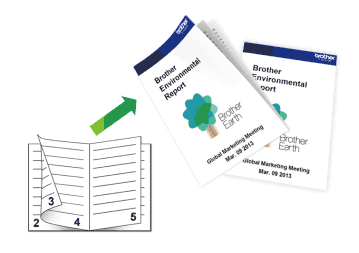
- Controleer of de klep ter verwijdering van vastgelopen papier gesloten is.
- Gekruld papier moet glad worden gestreken voordat het weer in de papierlade wordt geplaatst.
- Gebruik normaal of dun papier. Gebruik GEEN bankpostpapier.
- Dun papier kan gaan kreukelen.
- Selecteer het afdrukcommando in uw toepassing.
- Selecteer Brother MFC-XXXX Printer (waarbij XXXX de naam is van uw model) en klik vervolgens op de knop afdrukeigenschappen of voorkeuren.Het venster van de printerdriver wordt weergegeven.
- Klik op het tabblad Normaal.
- Selecteer in het veld Afdrukstand de optie Staand of Liggend om de afdrukstand in te stellen.

Als uw toepassing een vergelijkbare instelling bevat, raden we u aan de afdrukstand via deze toepassing in te stellen.
- Klik op de vervolgkeuzelijst Tweezijdig/boekje en selecteer vervolgens de optie Folder.
- Klik op de knop Instellingen voor tweezijdig.
- Selecteer een van de opties uit het menu Type tweezijdig.Voor elke afdrukstand zijn er twee manieren waarop tweezijdig kan worden afgedrukt:Optie voor StaandBeschrijvingLinks inbinden
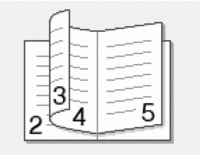 Rechts inbinden
Rechts inbinden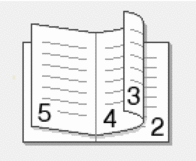 Optie voor LiggendBeschrijvingBoven inbinden
Optie voor LiggendBeschrijvingBoven inbinden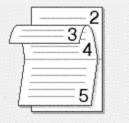 Onder inbinden
Onder inbinden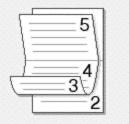
- Selecteer een van de opties in het menu Folder afdrukken.OptieBeschrijvingAlle pagina's tegelijkElke pagina wordt afgedrukt in folderformaat (vier pagina's per vel, twee pagina's per zijde). Vouw uw afdruk in het midden om een folder te maken.
 Onderverdelen in setsMet deze optie drukt u de volledige folder af in sets van kleinere individuele folders, die u in het midden kunt vouwen zonder de volgorde van de pagina's te moeten wijzigen. U kunt het aantal vellen papier in elk kleiner foldertje opgeven (van 1-15). Deze optie is handig wanneer een afgedrukte folder veel pagina's bevat en moet worden gevouwen.
Onderverdelen in setsMet deze optie drukt u de volledige folder af in sets van kleinere individuele folders, die u in het midden kunt vouwen zonder de volgorde van de pagina's te moeten wijzigen. U kunt het aantal vellen papier in elk kleiner foldertje opgeven (van 1-15). Deze optie is handig wanneer een afgedrukte folder veel pagina's bevat en moet worden gevouwen.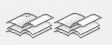
- Vink het selectievakje Inbindmarge aan als u ook de inbindwaarde in inch of millimeter wilt opgeven.
- Klik op OK om terug te keren naar het venster van de printerdriver.
- Wijzig indien nodig nog andere printerinstellingen.

Bij gebruik van deze optie is de functie Zonder rand niet beschikbaar.
- Klik op OK.
- Beëindig uw afdruktaak.
Feedback
Geef hieronder uw feedback. Aan de hand daarvan kunnen wij onze ondersteuning verder verbeteren.
